INFOCHANNELS - Instructivo para acceso y descarga de archivos en espacio compartido
El presente instructivo describe el procedimiento para acceder al espacio compartido destinado a Infochannels a nivel nacional, y el proceso de descarga de los archivos (videos, imágenes) a ser proyectados en TVs y equipos de proyección en las diferentes Delegaciones.
- Instructivo para: Las y los compañeros apoyos en comunicación según se haya asignado en cada provincia como responsable de esta actividad.
- Periodicidad: Cada mes y medio se actualizará la información a proyectarse.
- Si tienen alguna pregunta o duda consultar con: Sofía Pazmiño en su correo fpazmino@dpe.gob.ec ; Teléfono: (593) 02 382 9670 Ext: 4252.
IMPORTANTE: El proceso de descarga de los archivos debe realizarse 15 minutos antes del fin de la jornada laboral (Si la hora de salida dispuesta es 17h00 PM, el proceso de descarga debe iniciarse 16h45 PM). No se debe realizar descargas fuera del horario indicado, ya que producirá saturación en la red ocasionando: degradación del servicio (lentitud) de Internet y red, y en algunos casos interrupción del servicio.
1. Acceso a espacio compartido en Sistema Operativo: Windows
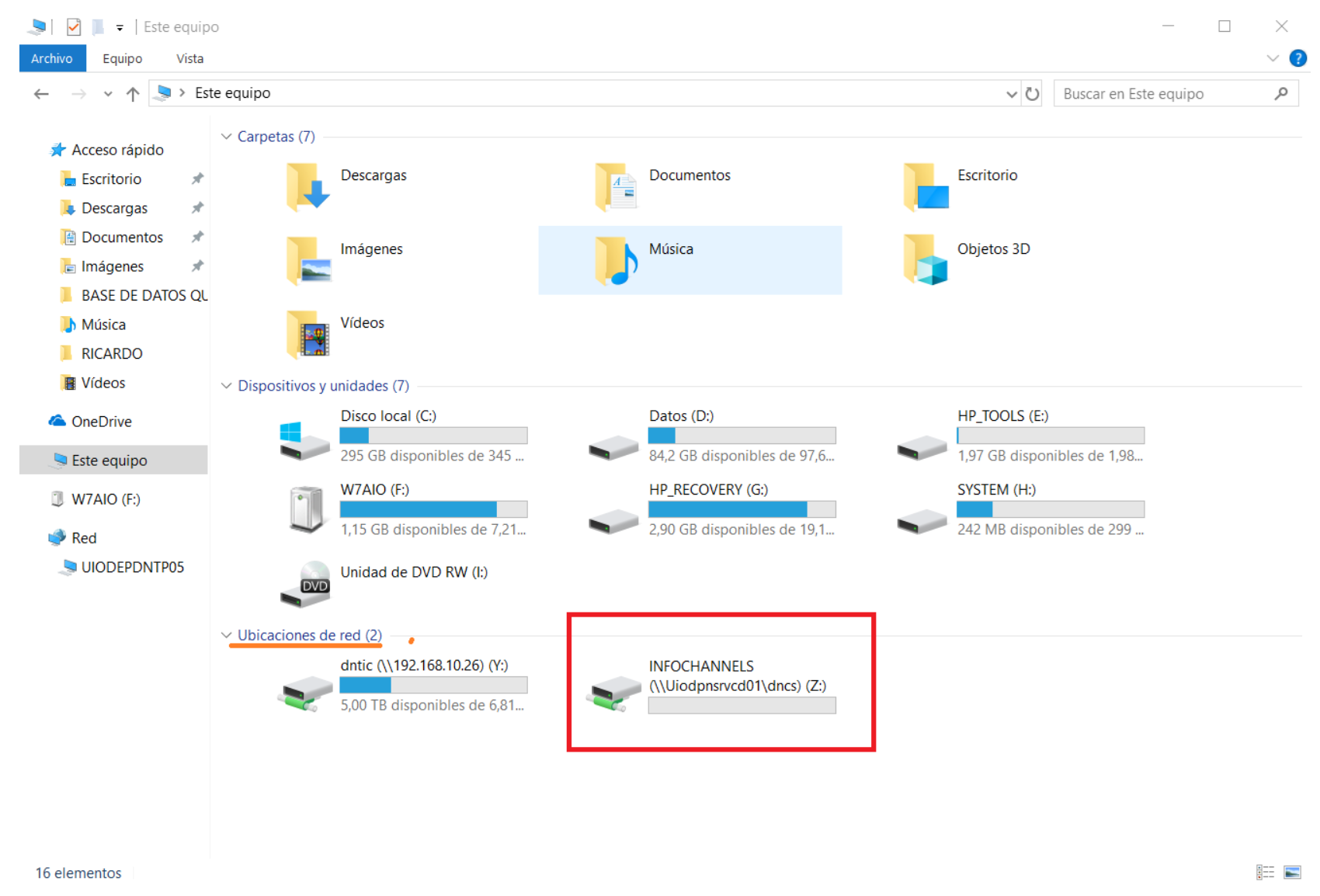
- Acceder al Explorador de Archivo, en la ubicación “Este Equipo”, dentro de la pestaña ubicaciones de red, se ha generado la ubicación de red “INFOCHANNELS” como se indica en la figura 1.
- Dar doble clic sobre la ubicación de red “INFOCHANNELS” o clic derecho y seleccionar abrir, como se indica en la figura 2.
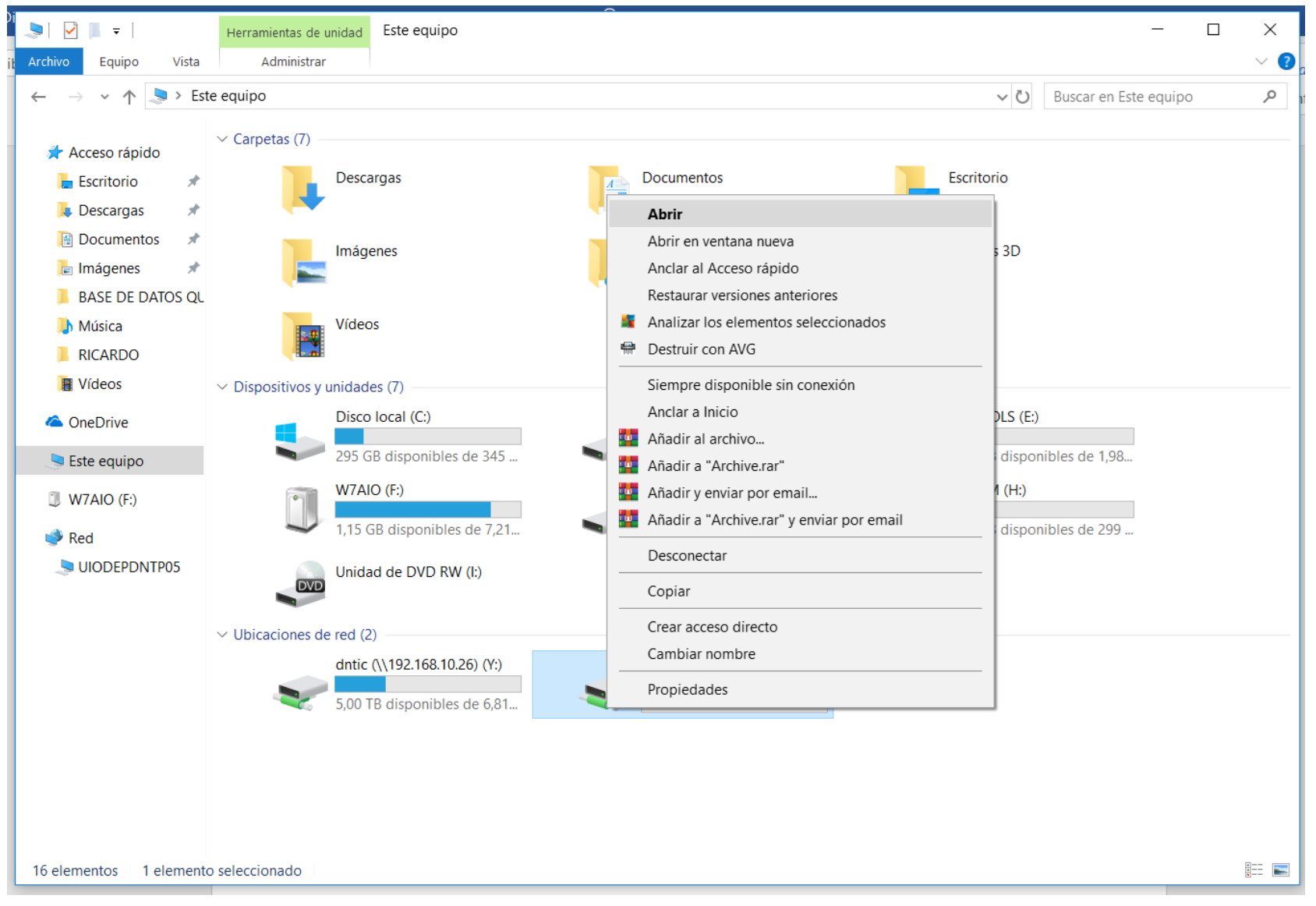
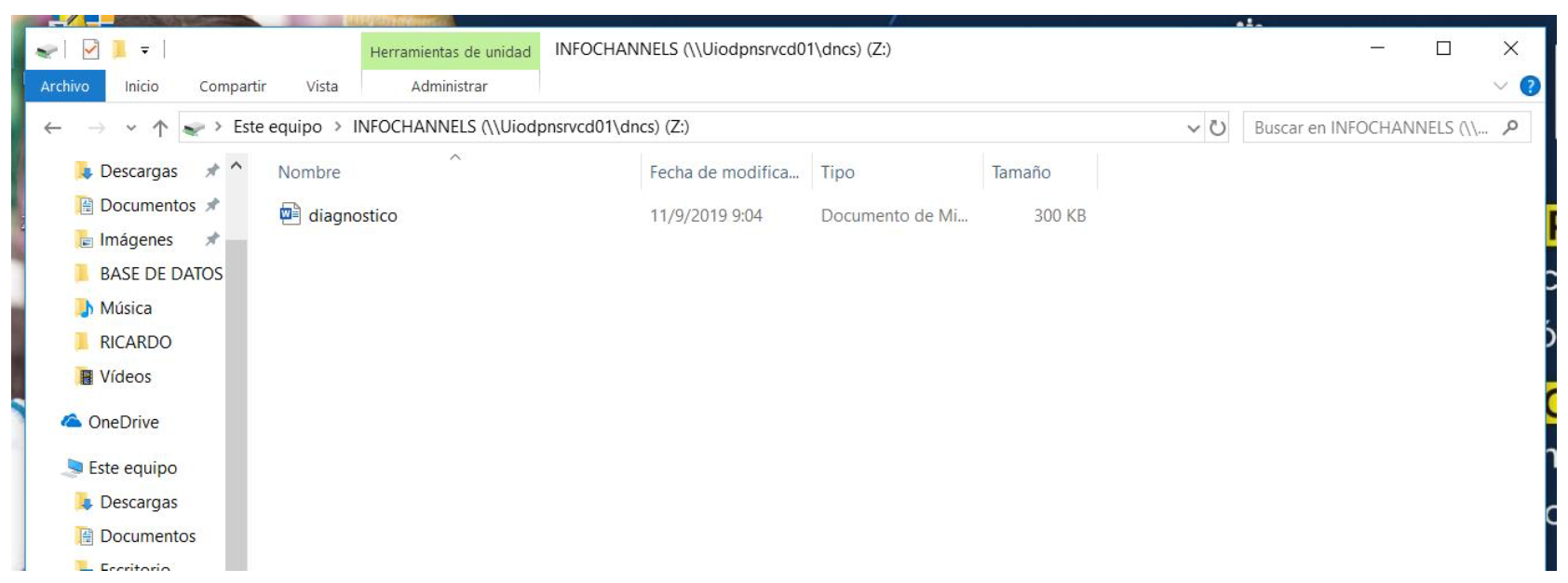
- Una vez dentro, se visualizará los archivos (imágenes, videos…) a ser proyectados en TVs, a manera de ejemplo se ha colocado el archivo “diagnostico.docx” como se indica en la figura 3.
2. Descarga de archivos en Windows
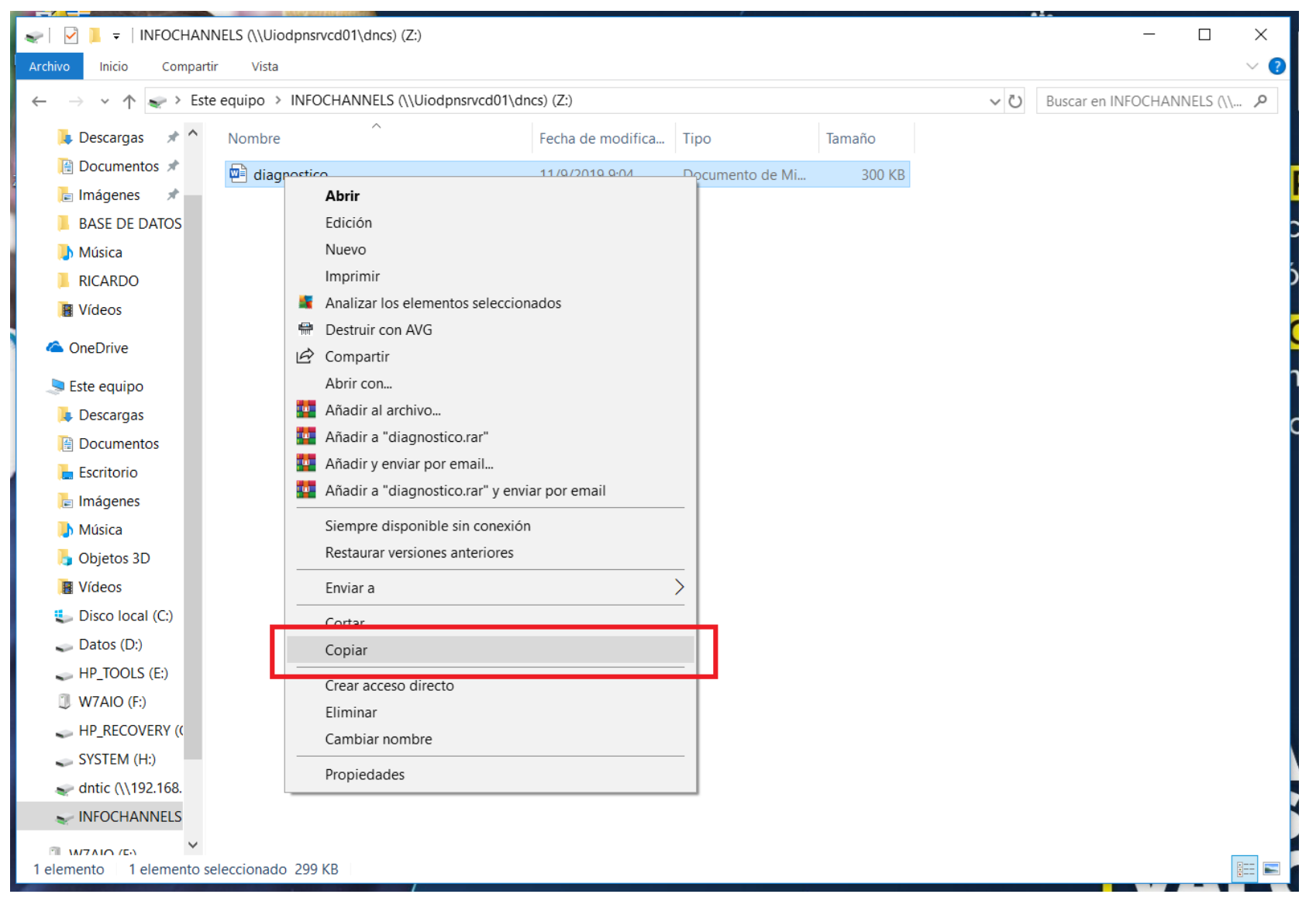
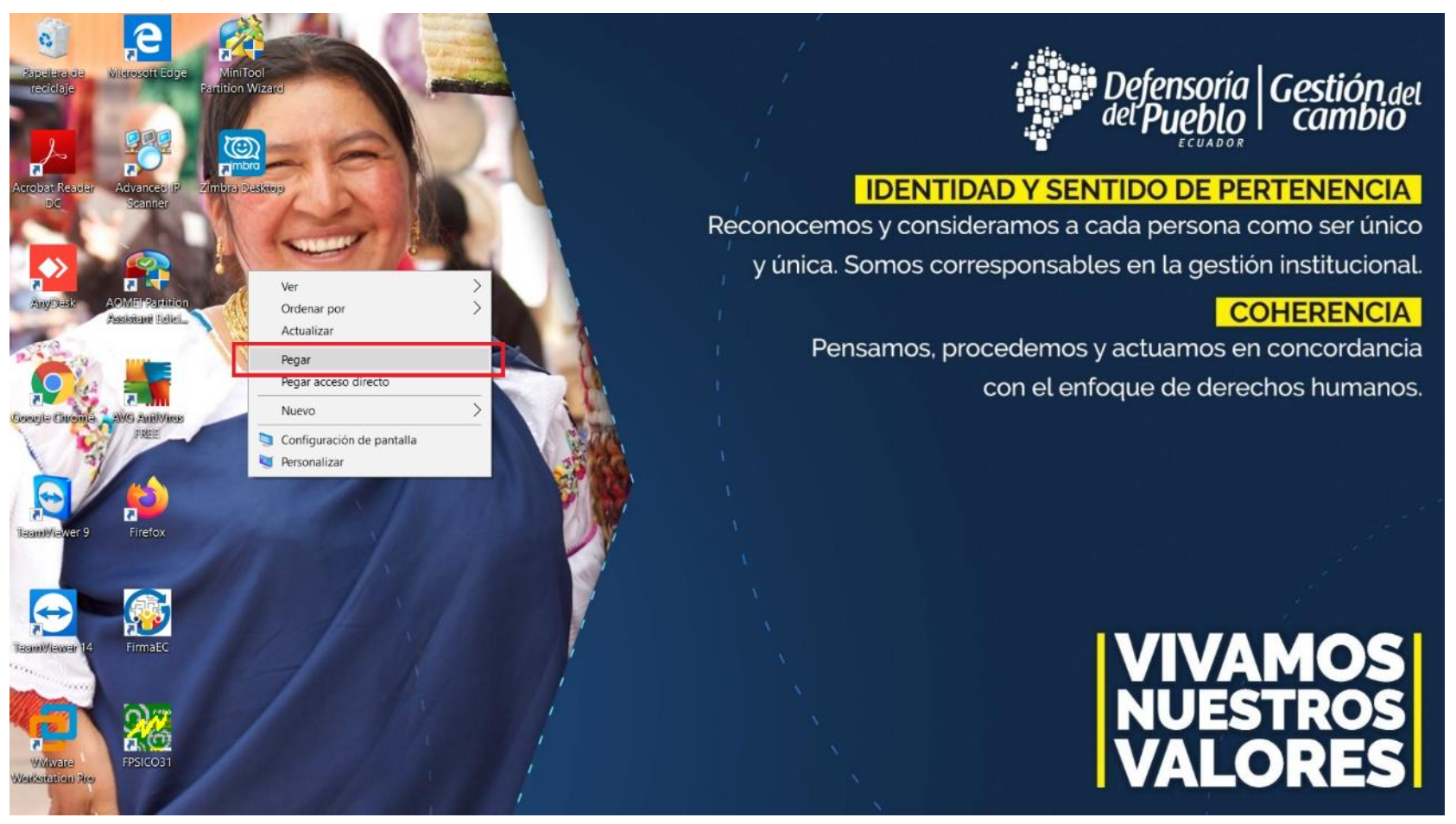
- Se puede descargar archivos dentro de la ubicación de red, dando clic derecho sobre el archivo y seleccionando la opción copiar (figura 4). Luego en otra carpeta o ubicación: (Ejemplo: Escritorio) dar clic derecho y seleccionar la opción pegar, como se indica en la figura 5.
- Adicional se puede realizar una copia del archivo, seleccionandolo y desplazandolo a otra ubicación, como se indica en la Figura 6. Los archivos deben ser copiados a una unidad USB para proceder a proyectarse en las TVs de cada Delegación.
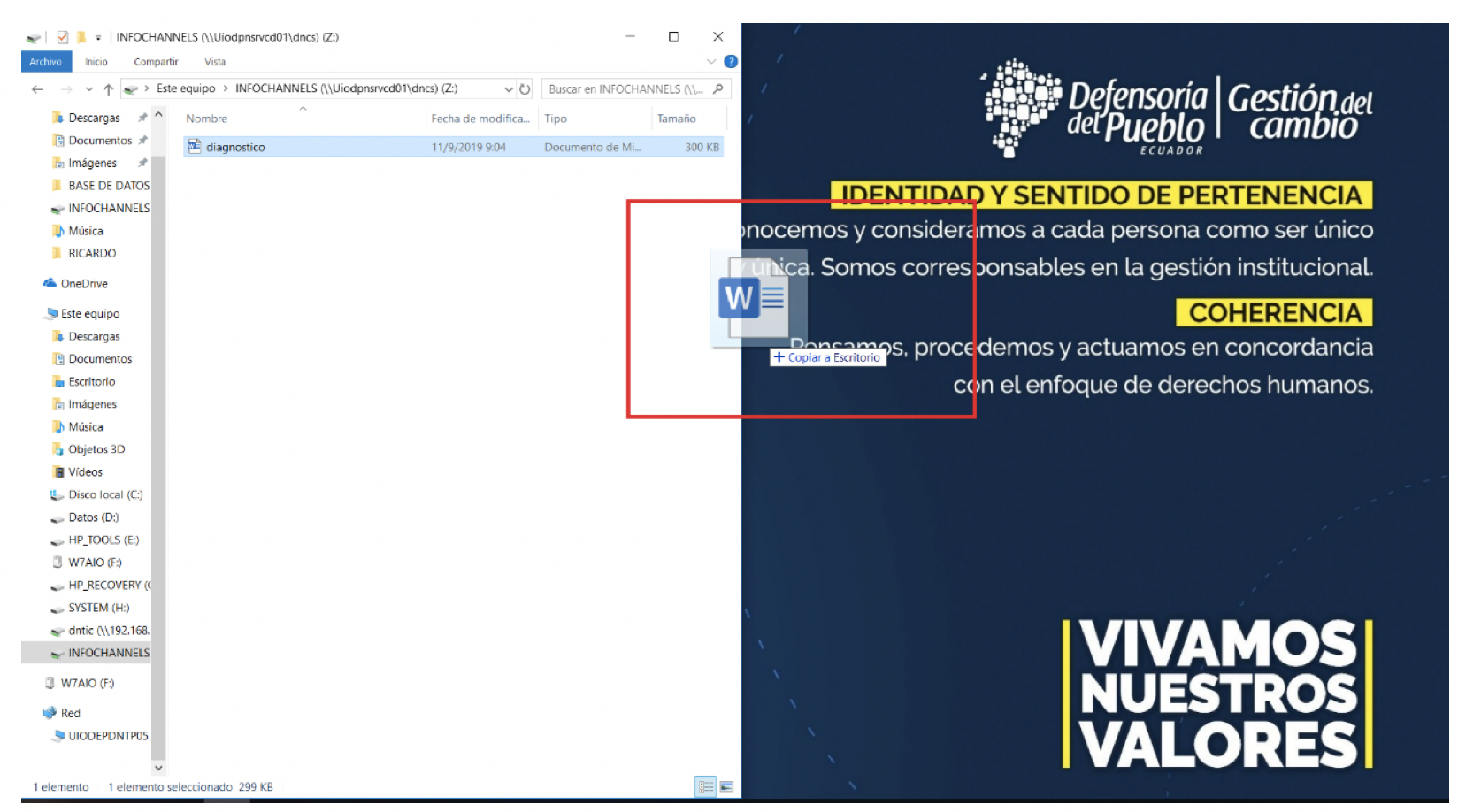
3. Acceso a espacio compartido en Ubuntu
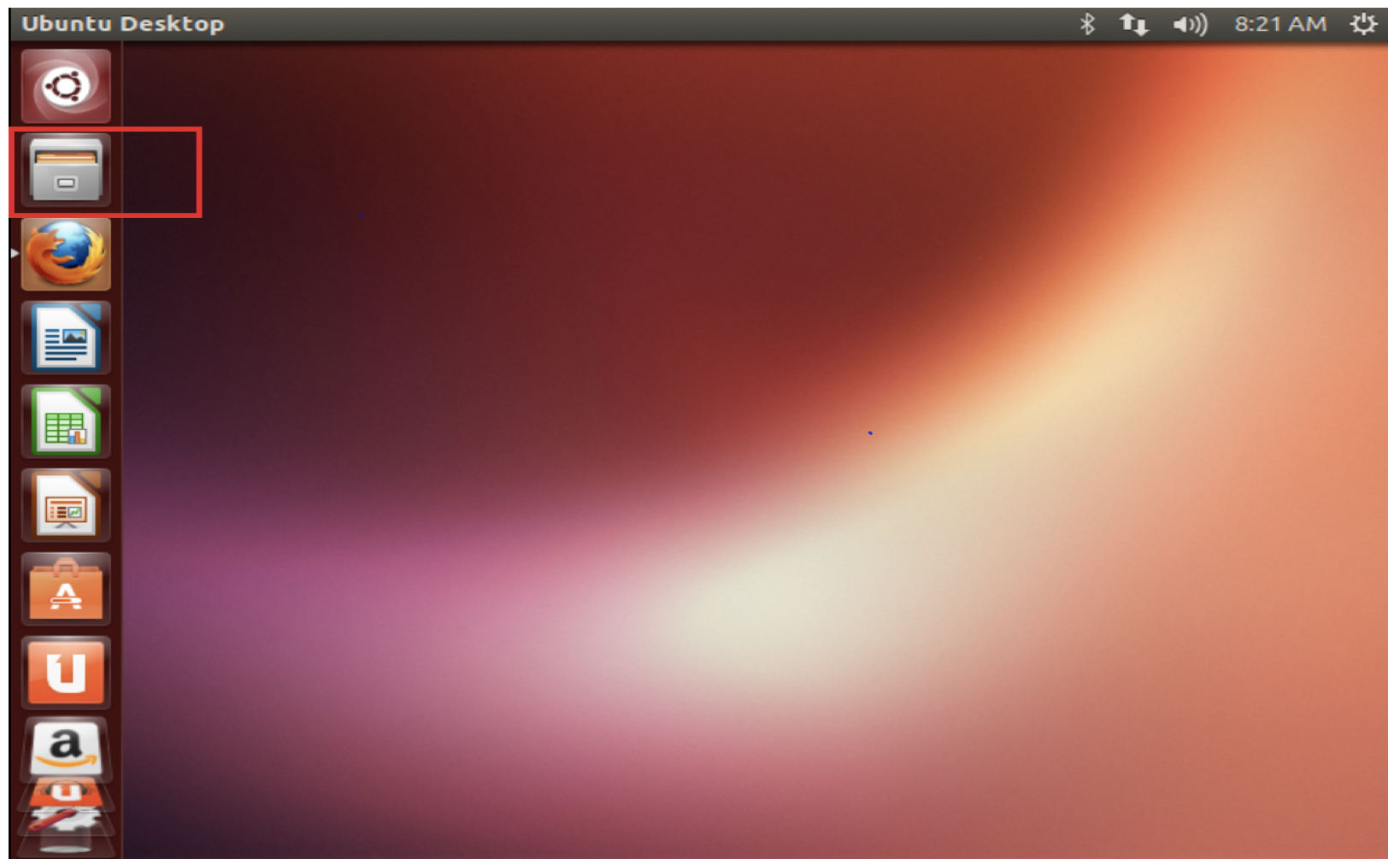
- Acceder al Explorador de Archivo o Files, en el menú izquierdo del Escritorio dando doble clic, como se indica en la figura 7:
- Se presentará la ventana emergente de Files, en la opción Network/Red seleccionar la ubicación de red INFOCHANNELS, como se indica en la figura 8.
- Una vez dentro, se visualizará los archivos (imágenes, videos…) a ser proyectados en TVs, a manera de ejemplo se ha colocado el archivo “diagnostico.docx” como se indica en la Figura 8.
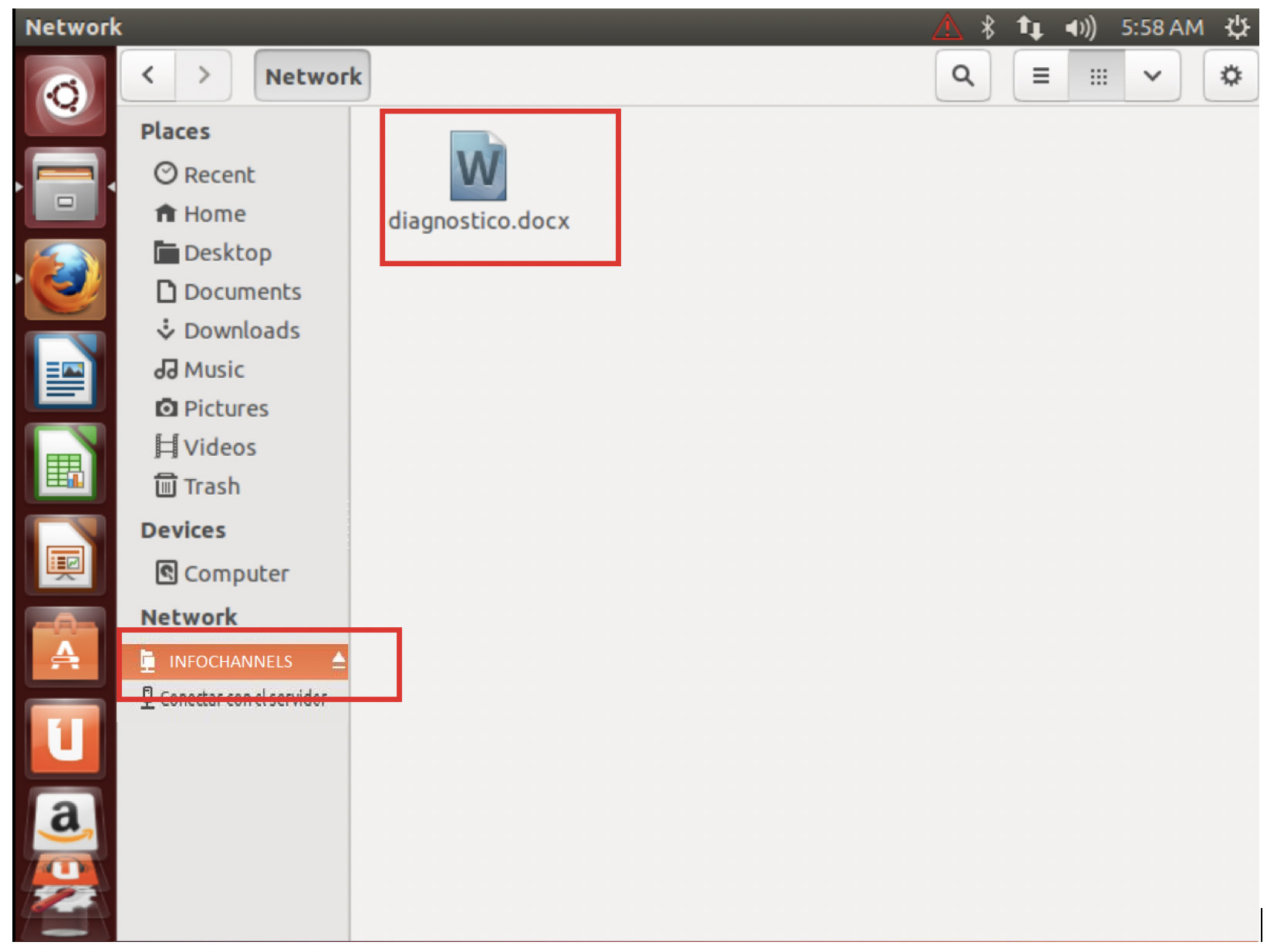
4. Descarga de archivos en Ubuntu
- Se puede descargar archivos dentro de la ubicación de red, dando clic derecho sobre el archivo y seleccionando la opción copiar (Figura 9). Luego en otra carpeta o ubicación: (Ejemplo: Escritorio) dar clic derecho y seleccionar la opción pegar, como se indica en la Figura 10.
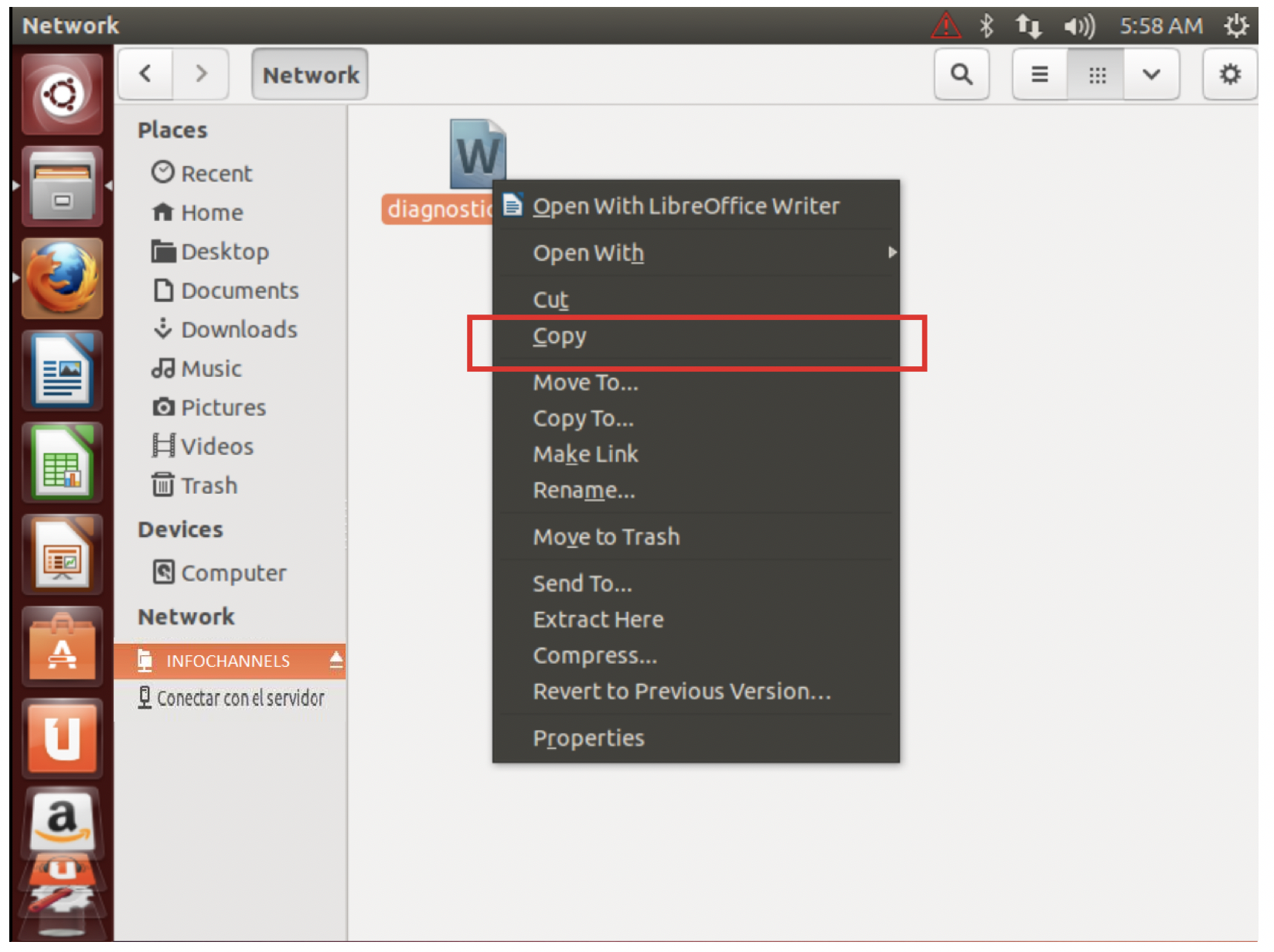
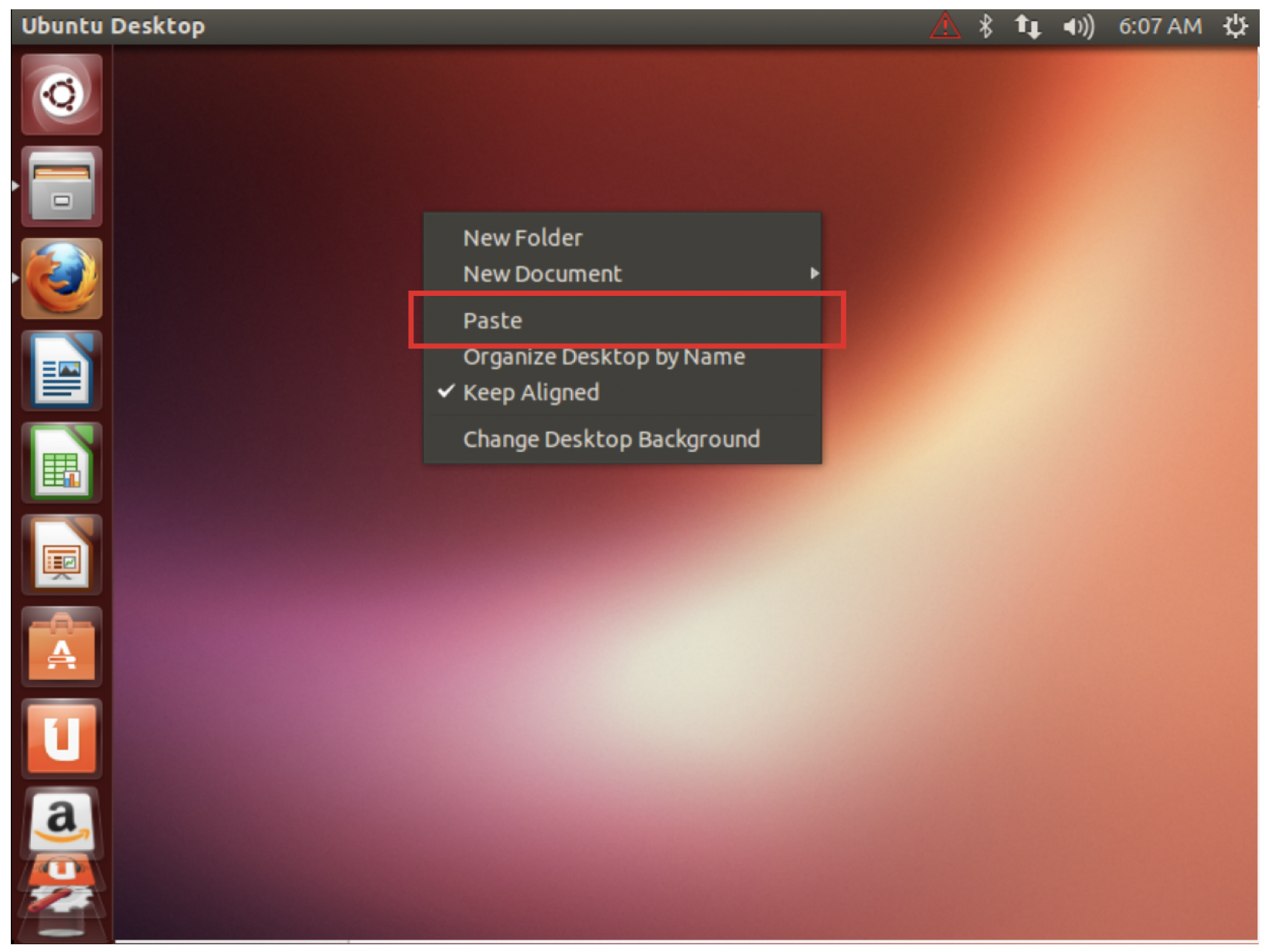
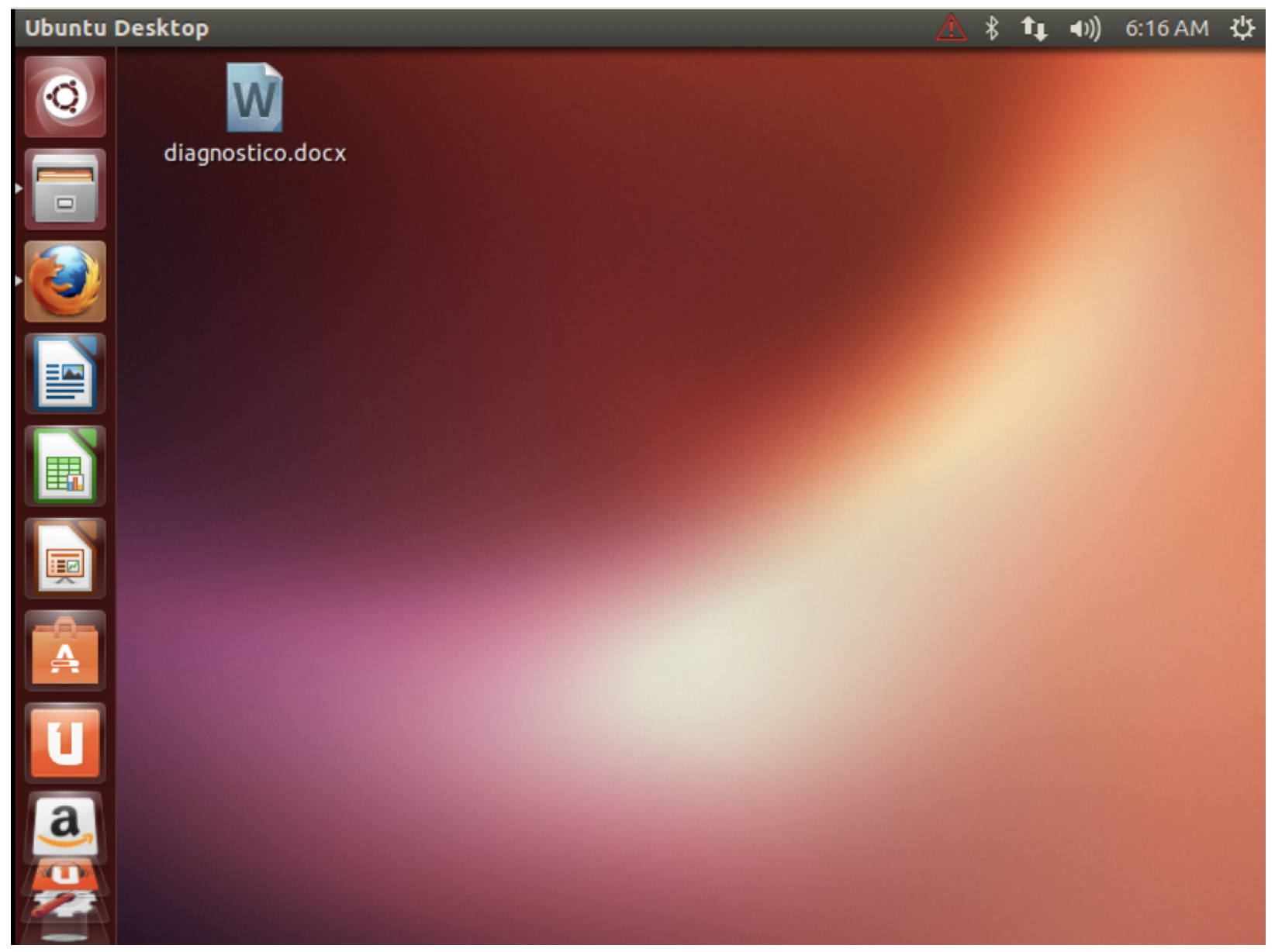
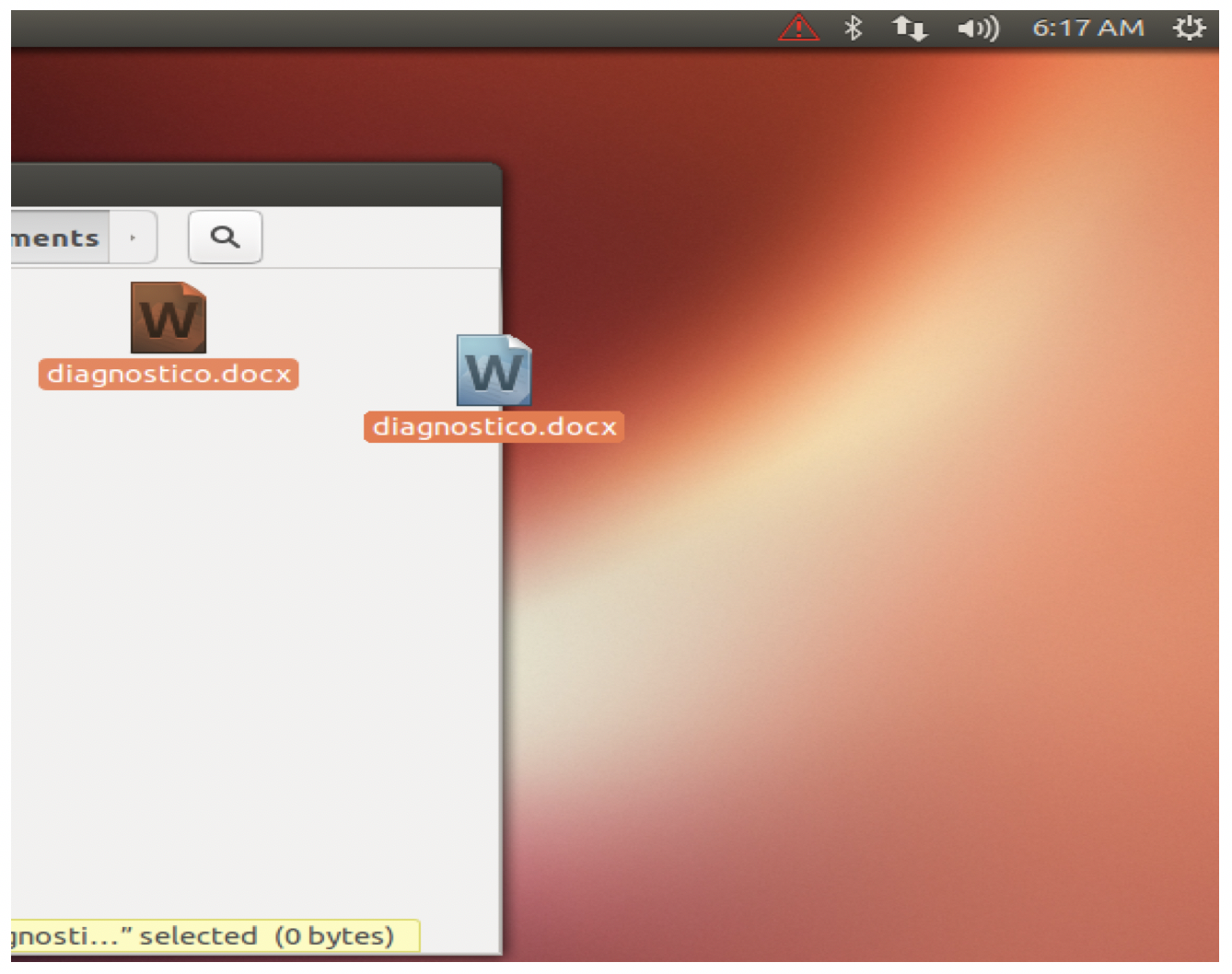
- Adicional se puede realizar una copia del archivo, seleccionandolo y desplazandolo a otra ubicación, como se indica en la Figura 11. Los archivos deben ser copiados a una unidad USB para proceder a proyectarse en las TVs de cada Delegación.




